Jeg foretrekker å bruke Google Chrome-appen, men hvordan avinstallerer jeg Safari på min iPhone siden jeg ikke bruker den i det hele tatt.
Det kan ikke benektes at Apple har innebygd mange nyttige verktøy på iOS inkludert Photos, App Store, iBook og mer.
Safari er imidlertid ikke så attraktiv som andre mobile nettlesere. Mange mennesker for eksempel rapporterte at de ikke kan spille online video i Safari. Derfor vil vi dele de beste måtene å avinstallere Safari på iPhone.
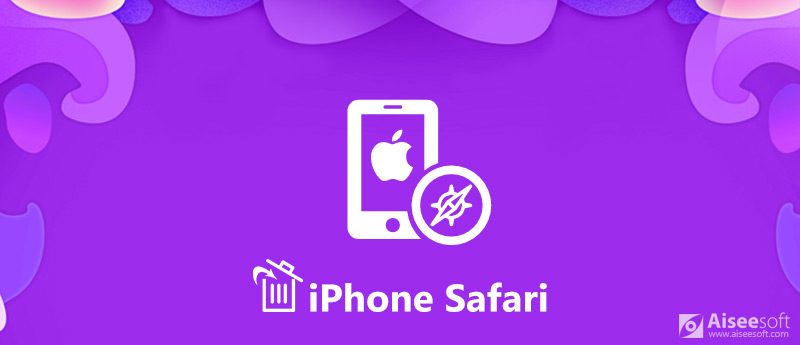
Avinstaller Safari på iPhone
Sikkerhetskopiering skal alltid være utgangspunktet hvis du har tenkt å avinstallere Safari på iPhone. Fra dette punktet anbefaler vi FoneLab iOS Data Backup & Restore.

Nedlastinger
100 % sikker. Ingen annonser.
100 % sikker. Ingen annonser.
Kort sagt, det er den beste måten å ta sikkerhetskopi av iPhone før du avinstallerer Safari.
Last ned og installer iOS Data Backup & Restore til datamaskinen din og start den fra skrivebordet.
100 % sikker. Ingen annonser.
100 % sikker. Ingen annonser.
Koble din iPhone til maskinen med en lynkabel. Vi foreslår at du bruker den originale kabelen for å unngå tap av data.

Klikk på iOS Data Backup-knapp på hovedgrensesnittet for å åpne datatypevinduet. Sørg for å merke av i ruten ved siden av Safari historie under Notater og andre område og andre ønskede datatyper.

Hvis du er klar, klikker du på neste for å starte sikkerhetskopien av iPhone. Når det er gjort, vil du bli presentert for Gratulerer vindu. Deretter avslutter du programmet og begynner å avinstallere Safari på iPhone.

OBS: Når du trenger å få tilbake tapte data fra sikkerhetskopi, klikker du på IOS Data Gjenoppretting -knappen på hjemmegrensesnittet, velg relevant sikkerhetskopi for å åpne det i detaljvinduet. Deretter kan du forhåndsvise og gjenopprette filer til din iPhone eller harddisk.
I følge Apple kan du ikke avinstallere Safari på iPhone, men ikonet kan fjernes fra startskjermen. Dessuten kan du slette Safari-nettleserhistorikken.
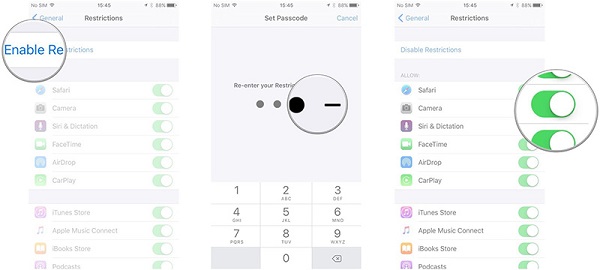
Tips: For iOS 12 eller nyere må du navigere til innstillinger > [ditt navn]> general > Begrensninger for innhold og personvern.
OBS: Når du vil sette Safari-ikonet tilbake på startskjermen, trenger du bare å slå på Safari i innstillinger > [ditt navn]> general > restriksjoner.
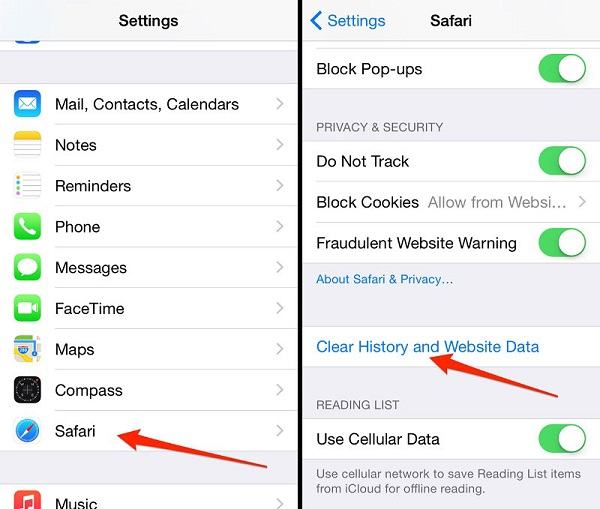
OBS: Har du sikkerhetskopiert din iPhone, velg å slette historiedata etter avinstallering av Safari på iPhone.
På iPhone kan du bare trykke dypt på en app og deretter trykke på Slette-ikonet på den i redigeringsmodus. Du kan imidlertid ikke avinstallere Safari og andre forhåndsinstallerte apper på iPhone uten jailbreak. På den annen side er Aiseesoft FoneEraser en enkel måte å slette nettleserloggen etter at du har avinstallert Safari på iPhone.

Nedlastinger
100 % sikker. Ingen annonser.
Med andre ord er det den enkleste måten å slette Safari-nettleserhistorikken etter å ha avinstallert Safari på iPhone.
Last ned og installer iPhone-sletteverktøyet til datamaskinen din, og start det deretter fra skrivebordet.
100 % sikker. Ingen annonser.
Deretter kobler du iPhone til datamaskinen med lynkabelen som fulgte med enheten etter at du avinstallerte Safari på iPhone. Noen sekunder senere vil enheten din bli oppdaget.
Tips: Hvis du vil håndtere flere iOS-enheter, kobler du dem til denne datamaskinen samtidig.

Da kan du få tre slettingsnivåer, Lav, Medium og Høy. Det første alternativet vil overskrive din iPhone én gang, det andre vil gjenta den to ganger, og det tredje vil utføre overskriving i tre ganger ved bruk av avansert teknologi. Du kan velge ett nivå basert på situasjonen din og klikke på OK knappen for å bekrefte den.

Etter å ha valgt slettingsnivå, klikker du på Start -knappen for å begynne å slette Safari-loggen på iPhone sammen med andre data. Når iPhone-slettingen er fullført, avslutter du programmet og kobler fra iPhone-en.

OBS: Hvis du har avinstallert Safari-ikonet på iPhone, hadde du det bedre tøm Safari-hurtigbufferen på iPhone, og da vil det ikke ta noe plass på håndsettet ditt etter å ha slettet nettleserloggen.
Nå bør du forstå hvordan du avinstallerer Safari på iPhone. Som en innebygd app var Safari allerede på iPhone når du satte den opp. Det betyr at du ikke kan bli kvitt denne mobilnettleseren på håndsettet ditt med mindre du jailbreaker iPhone. På den annen side kan du fjerne Safari-ikonet fra startskjermen og tømme nettleserloggen for å frigjøre plass. Før det bør du sikkerhetskopiere iPhone med FoneLab iOS Data Backup & Restore. Dessuten er FoneEraser den enkleste måten å tømme Safari-historien på.

Det kraftigste verktøyet noensinne, slik at brukere kan slette alt iPhone-innhold som kontakter, meldinger, bilder, videoer, notater osv. Og innstillinger permanent og grundig.
100 % sikker. Ingen annonser.